اگر خصوص اضافه کردن زبان فارسی به ویندوز سوالی دارید
اگر خصوص اضافه کردن زبان فارسی به ویندوز سوالی دارید
معمولا اولین اقدام بعد از نصب کردن ویندوز بر روی کامپیوتر ، اضافه کردن زبان فارسی به ویندوز جهت تایپ فارسی و نمایش صحیح متون فارسی است. با توجه به اینکه زبان پیش فرض در ویندوز ها زبان انگلیسی است ، نیاز است که زبان دومی در کنار زبان انگلیسی نصب شود. ما در این مقاله به شما آموزش می دهیم چگونه زبان فارسی را به عنوان زبان دوم به ویندوز ها اضافه کنید. همچنین نحوه تغییر زبان و سوئیچ کردن بین زبان ها را به شما آموزش خواهیم داد. در این مقاله نحوه اضافه کردن زبان فارسی در ویندوز 7 آموزش داده می شود اما این روش در ویندوز های 8 و 10 نیز تقریبا به همین شکل است.
همچنین پیشنهاد می کنیم دیگر مقالات ما را نیز در این خصوص مانند تنظیمات کیبورد کامپیوتر در ویندوز 10 و دلیل هنگ کردن مداوم کامپیوتر چیست مطالعه فرمایید.
نصب زبان فارسی در ویندوز ها
پس از بالا آمدن ویندوز 7 ، از طریق منوی استارت (پایین سمت چپ) وارد کنترل پنل ویندوز شوید:
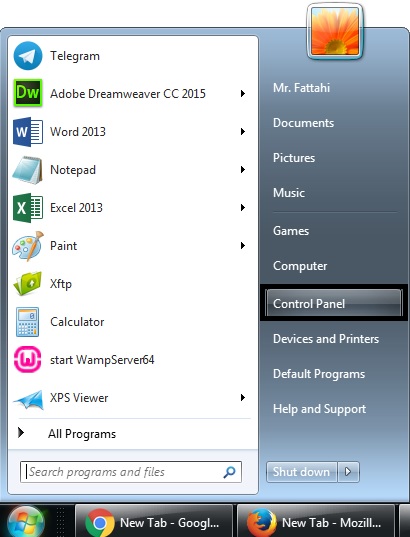
حالا گزینه Region and Language را پیدا کرده و روی آن کلیک کنید تا وارد تنظیمات زبان ویندوز شوید. سپس مطابق تصویر زیر وارد تب Keyboards and Languages شوید:
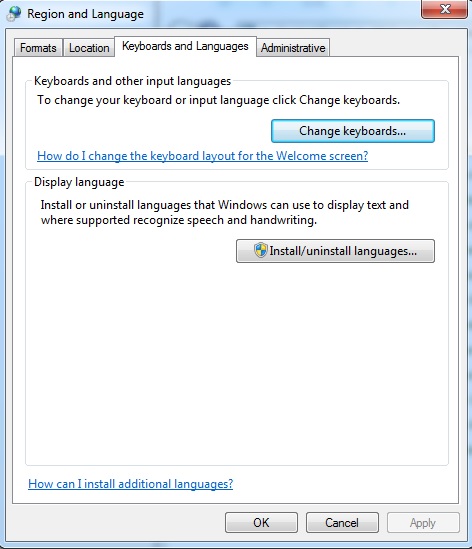
در پنجره فوق ، روی دکمه Change keyboards کلیک کنید تا وارد قسمت زیر شوید. در این قسمت زبان های نصب شده که به صورت پیش فرض فقط انگلیسی است را مشاهده می کنید:
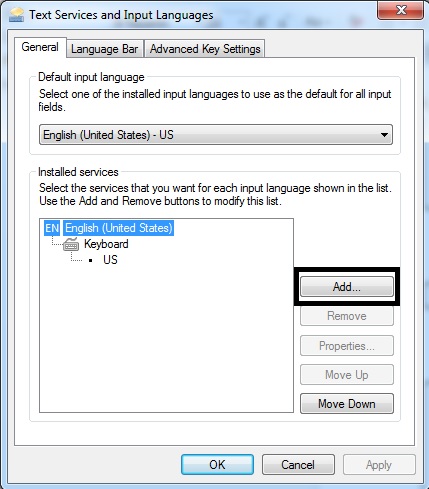
حالا روی دکمه Add کلیک کنید. در صفحه باز شده به دنبال Persian بگردید و در زیرمجموعه آن ، تیک مربوط به آن را بزنید و OK کنید. به این ترتیب شما توانستید زبان فارسی را به کیبورد ویندوز 7 خود اضافه کنید.
نحوه تغییر زبان کیبورد در ویندوز
حالا که توانستید زبان فارسی را به ویندوز خود اضافه کنید ، در کنار ساعت ویندوز می توانید هر دو زبان فارسی و انگلیسی را مشاهده کنید. یکی از راه های تغییر دادن زبان در هنگام تایپ ، انتخاب زبان مورد نظر از کنار ساعت است. روش سریع تر در زمان تایپ کردن ، استفاده از کلید های ترکیبی Alt + Shift است. به صورت پیش فرض شما می توانید با استفاده از این کلیدها زبان تایپ خود را تغییر دهید.
چگونه زبان پیش فرض ویندوز را تغییر دهیم ؟
همانطور که دیدید زبان پیش فرض ویندوز در هنگام بالا آمدن انگلیسی است. اگر شما دوست داشته باشید می توانید زبان فارسی را به عنوان زبان پیش فرض تعیین کنید. برای انجام این کار ، وقتی روی دکمه Change Keyboards کلیک کردید ، در آنجایی که لیست زبان های فعال را مشاهده می کنید ، می توانید آن ها را جابجا کنید. تصویر زیر را مشاهده کنید:
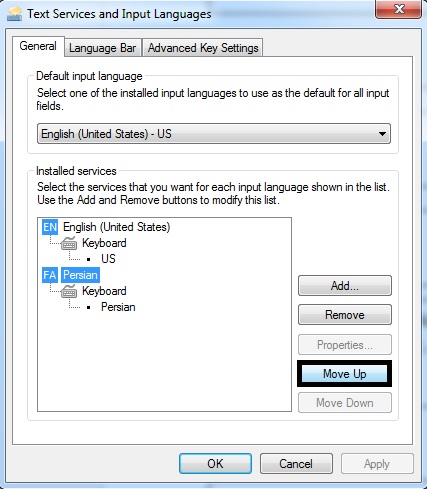
همانطور که در تصویر مشخص است ، باید روی زبان مورد نظر کلیک کنید و سپس از سمت راست روی دکمه Move Up یا Move Down کلیک کنید و در نهایت Apply را بزنید. به این ترتیب توانستید ترتیب نمایش زبان ها و زبان پیش فرض ویندوز را تغییر دهید.
سوالات متداول
1- بعد از فعال سازی زبان دوم ویندوز برای تغییر زبان چه کنیم؟
با استفاده از Alt + Shift زبان تایپ خود را عوض کنید.2- چگونه زبان فارسی را به عنوان زبان دوم به ویندوز اضافه کنیم ؟
از منوی استارت وارد کنترل پنل ویندوز شوید و بعد وارد تنظیمات زبان ویندوز شوید با کمک دکمه add در دکمه change keyboards زبان فارسی را به کیبورد اضافه کنید .3- چگونه زبان پیش فرض ویندوز را تغییر دهیم ؟
از طریق کنترل پنل وارد تنظیمات زبان ویندوز شوید با کلیک روی دکمه change keyboards لیست زبان های فعال می آید که می توانید آنها را جابه جا کنید و بعد دکمه move up را بزنید .اگر خصوص اضافه کردن زبان فارسی به ویندوز سوالی دارید
اگر خصوص اضافه کردن زبان فارسی به ویندوز سوالی دارید



